
悩む人「バイナンスからMetaMaskにBNBを送金したんだけど、MetaMaskに反映されません(汗)もしかして、手順間違えたかな?どうすれば反映されますか?」
こんな悩みを解決します。
この記事の内容
- MetaMaskにBNBを反映させる方法【PC】
- MetaMaskにBNBを反映させる方法【スマホ】
この記事を執筆したぼくは、ブログ歴2年で仮想通貨には2021年から触れています。ブログ・Twitterなどで情報発信をしているので、信頼の担保につながるかと。
本記事では、バイナンスから送金したBNBをメタマスクに反映させる方法について解説しています。
PC,スマホそれぞれ分けてご紹介していますので、当てはまる内容を御覧ください(*´∀`*)
まだMetaMaskを作成してない人へ
MetaMaskウォレットの作成はMetaMask(メタマスク)のアカウント作成方法3Stepで完了にて解説しています。
5分くらいで作成可能なので、まだ済んでいない人は完了させてきましょう。
MetaMaskにBNBを反映させる方法【PC】
まずは、メタマスクにログインしてください。
画面を右上の『イーサリアムメインネット』をクリックです。
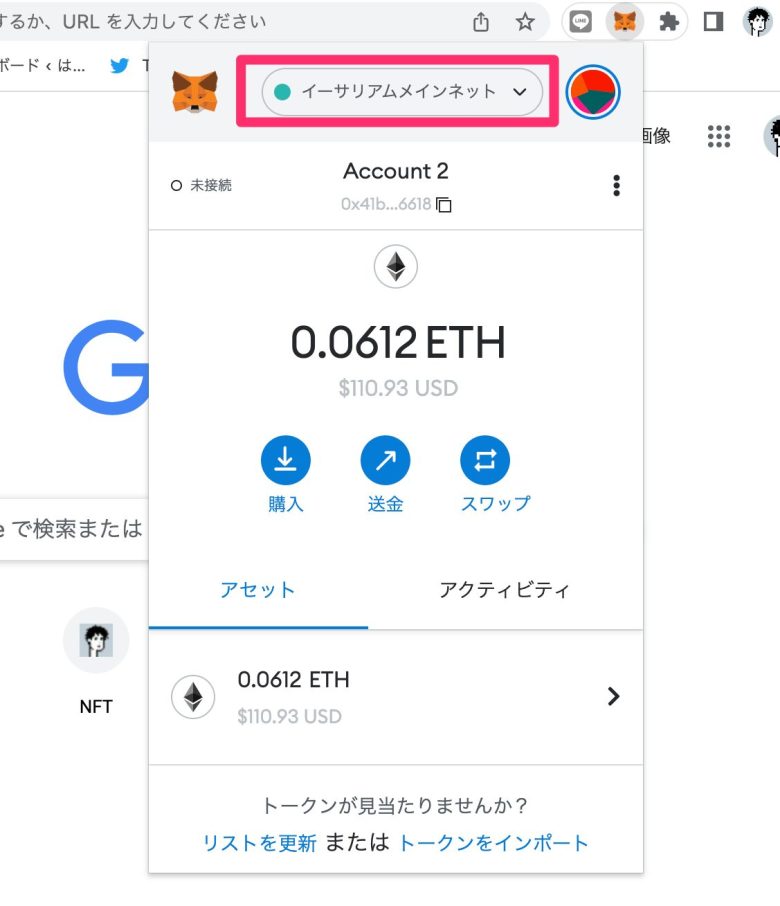
『ネットワークの追加』をクリック。
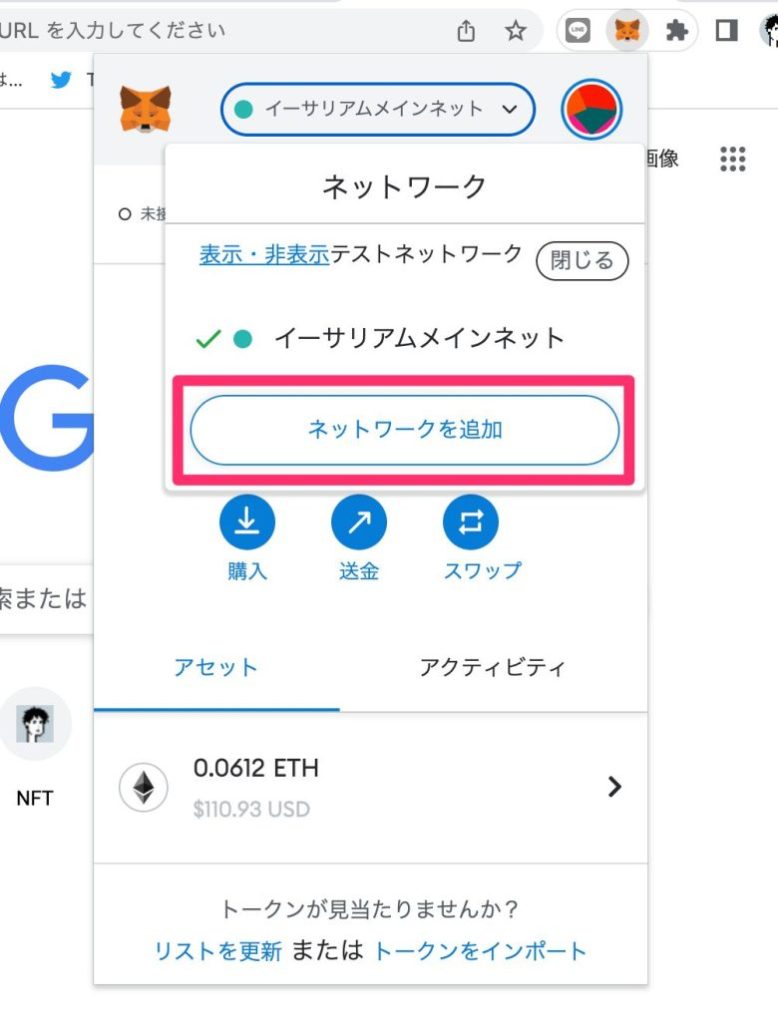
各部分の入力を完了させます。
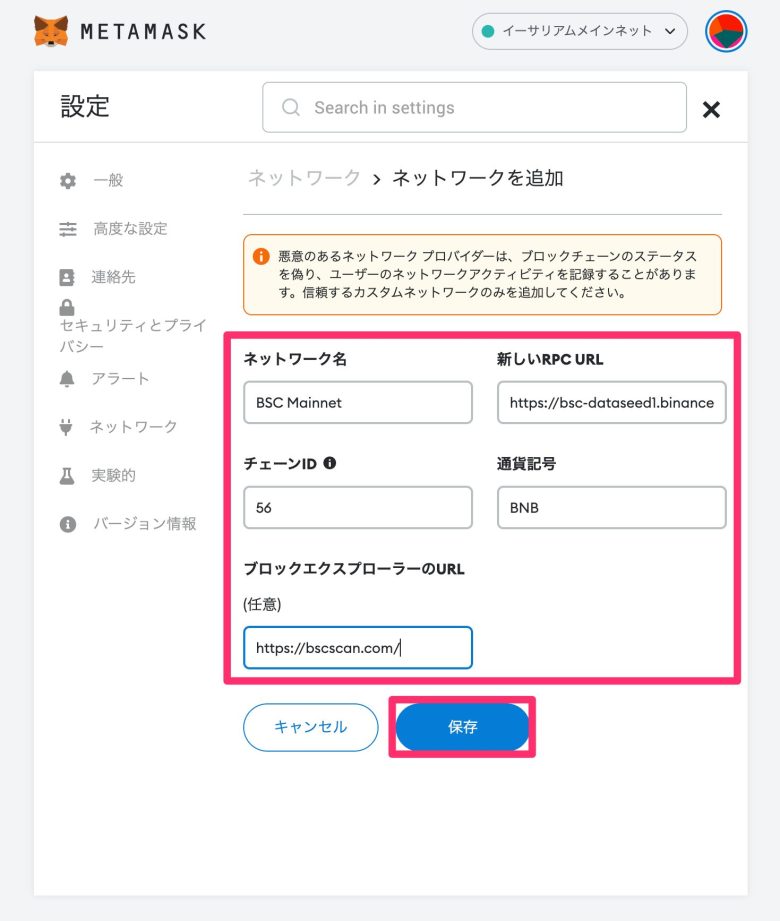
それぞれに下記をそのままコピペすればOKです。
- 「ネットワーク名」→BSC Mainnet
- 「新しい RPC URL」→https://bsc-dataseed.binance.org/
- 「チェーンID」→56
- 「通貨記号」→BNB
- 「ブロックエクスプローラーの URL」→https://bscscan.com/
入力完了したら、『保存』を忘れずにクリックして、下記の表示に変われば成功になります。
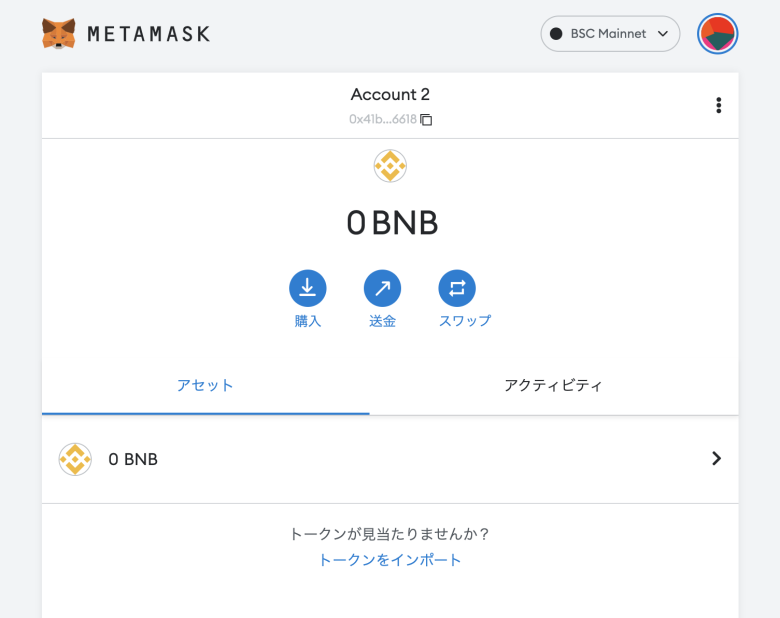
ちなみに、『ネットワーク』から扱う仮想通貨を変更できますので、覚えておきましょう。
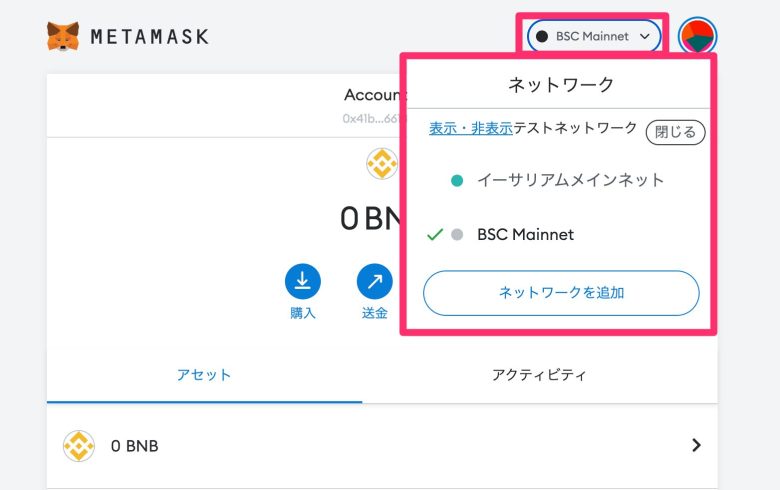
これでMetaMaskへのBNB反映は完了しました。簡単でしたね( ´ ▽ ` )
タイタンハンターズを始めようとしている人は【無料プレイ可】タイタンハンターズの始め方|ステップ5で解説【画像付き】の記事をどうぞ。
【無料プレイ可】タイタンハンターズの始め方|ステップ5で解説【画像付き】
「タイタンハンターズを始めてみたい。」このように悩んでいませんか?この記事では、タイタンハンターズの始め方をわかりやすく画像付きで解説しています。他記事では、課金を促すことも多いですが、ぶっちゃけ無料プレイ後の判断でOKです。この記事では、まず無料プレイの方法を解説してますので、安心してご覧ください。
MetaMaskにBNBを反映させる方法【スマホ】
基本的にはPCと同じ手順になります。
まずはアプリ起動後、画面左上の『三』をタップ。
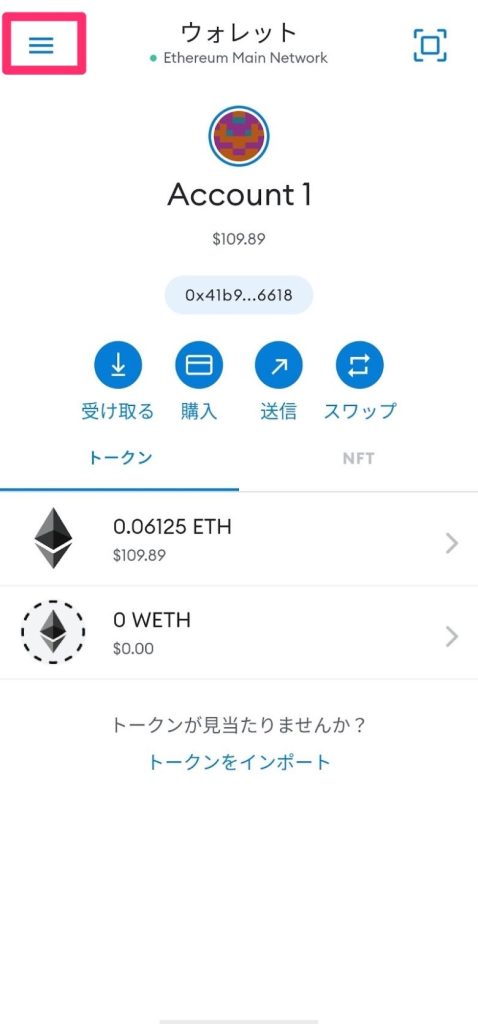
次に、『設定』をタップです。
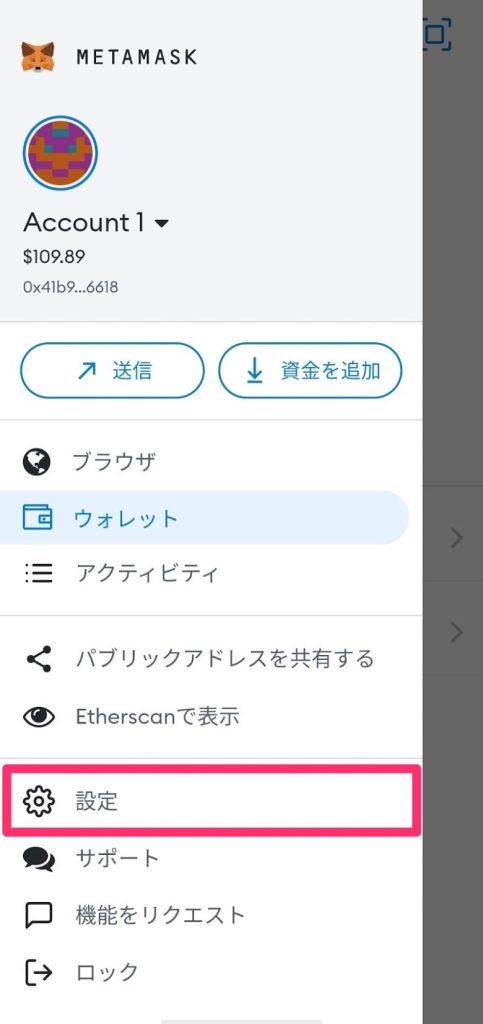
続けて『ネットワーク』をタップしましょう。画面をスクロールするとありますよ。
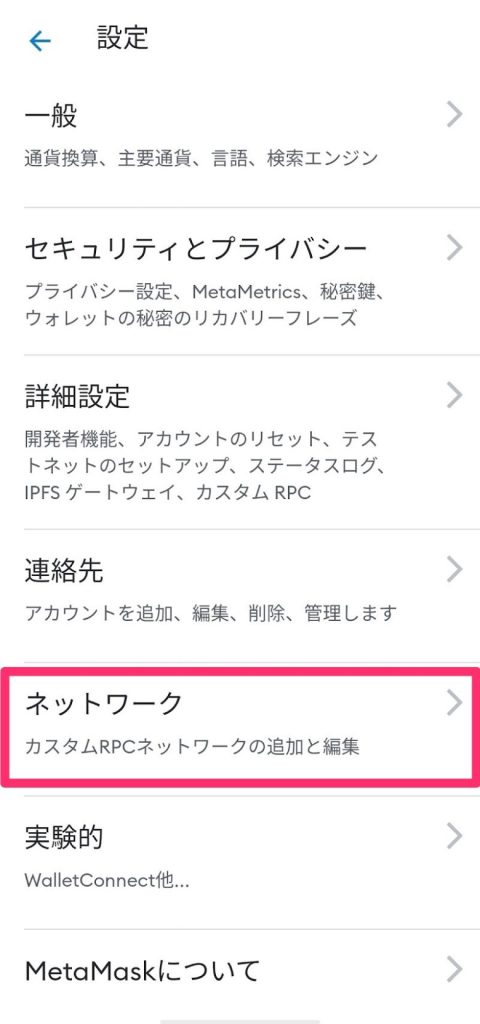
下方にある『ネットワークを追加』をタップ。
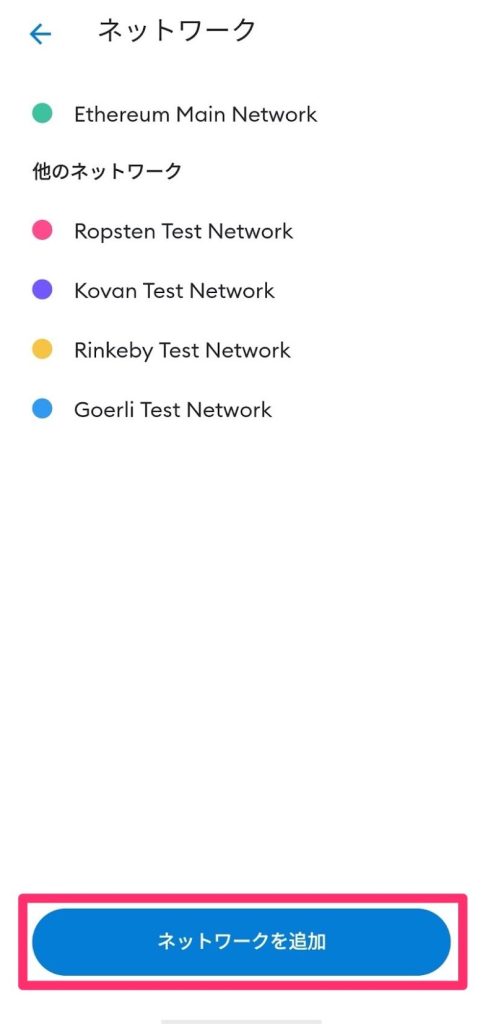
すると、PCと同じように入力画面に移ります。
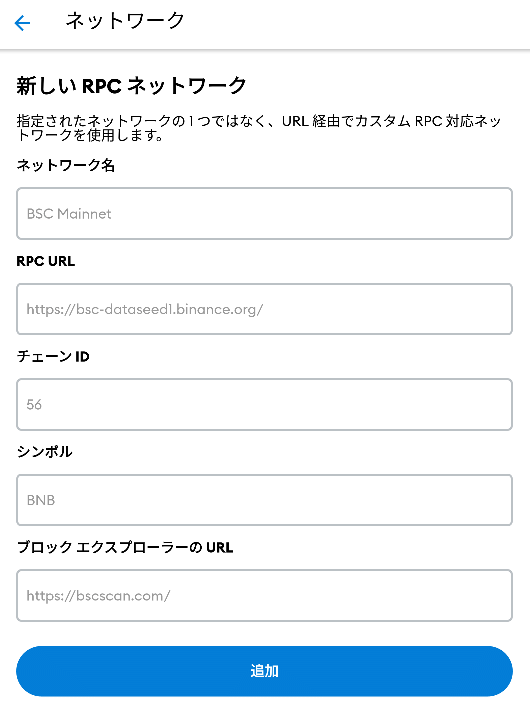
各部分に下記をそのままコピペしてください。
- 「ネットワーク名」→BSC Mainnet
- 「RPC URL」→https://bsc-dataseed.binance.org/
- 「チェーン ID」→56
- 「シンボル」→BNB
- 「ブロックエクスプローラーの URL」→https://bscscan.com/
入力後、『追加』をタップして、下記の画面が表示されたら完了です。
これで、スマホ版のBNB反映手順はOKです。
タイタンハンターズを始めようとしている人は【無料プレイ可】タイタンハンターズの始め方|ステップ5で解説【画像付き】の記事をどうぞ。
【無料プレイ可】タイタンハンターズの始め方|ステップ5で解説【画像付き】
「タイタンハンターズを始めてみたい。」このように悩んでいませんか?この記事では、タイタンハンターズの始め方をわかりやすく画像付きで解説しています。他記事では、課金を促すことも多いですが、ぶっちゃけ無料プレイ後の判断でOKです。この記事では、まず無料プレイの方法を解説してますので、安心してご覧ください。
まとめ:MetaMaskにBNBを送金する手順は完了です
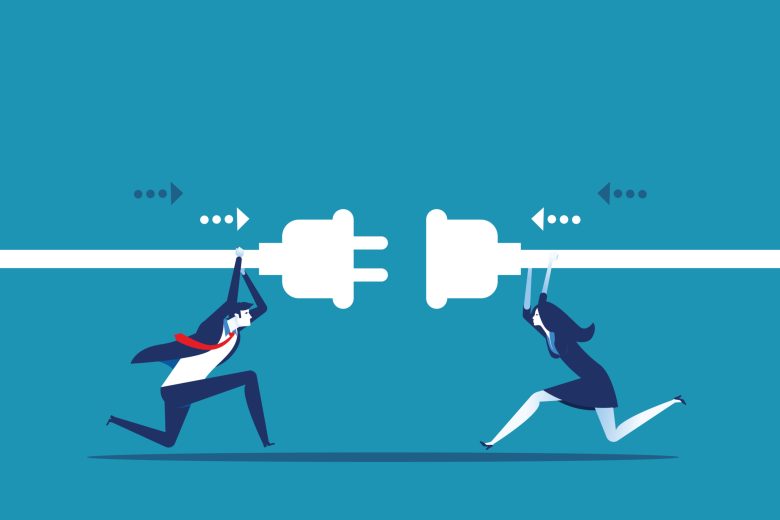
以上で、MetaMaskのBNB反映手順は終わりです。
今回はBNBの反映でしたが、他のネットワークでも同様の手順で追加することができます。
バイナンスでBNBを購入してない方は、BINANCE(バイナンス)で仮想通貨を取引する手順3つ【画像付き】をご覧ください。
それでは今回は以上です。

コメント